win10修改型号的步骤 win10怎样修改型号
更新时间:2021-08-15 17:47:00作者:huige
我们在查看win10系统基本信息的时候,会看到型号的名称是默认设置好的,可能很多追求个性化的用户们想要将型号更改为自己喜欢的名称,其实也是不难实现的,可以通过注册表来进行操作,接下来本文将给大家讲解一下win10修改型号的步骤。
具体步骤如下:
1、按WINDOWS+R快捷键打开“运行”对话框,输入"regedit",按回车键。
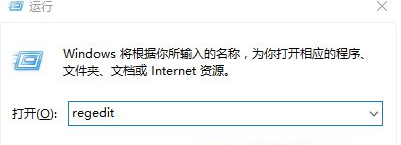
2、在注册表编辑器里找到HKEY_LOCAL_MACHINE--SOFTWARE--Microsoft--Windows--CurrentVersion--OEMInformation项目里找到"Model"【对应系统信息里的型号】值里输入你想修改的名字。
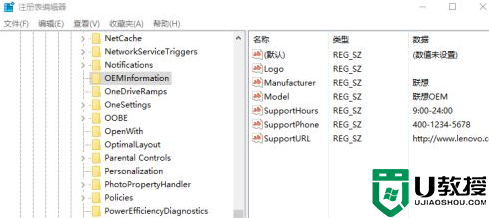
3、在"Manufacturer"【对应系统信息里的制造商】项里输入你要的名字.本人把这两项都修改成“清风弄新影”。
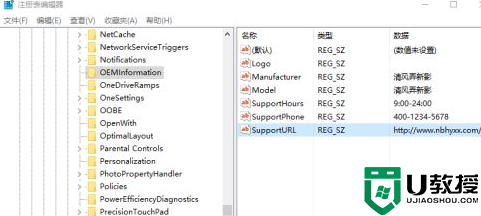
4、再把系统信息关了再打开,就制造商和型号就变成了修改的信息了。
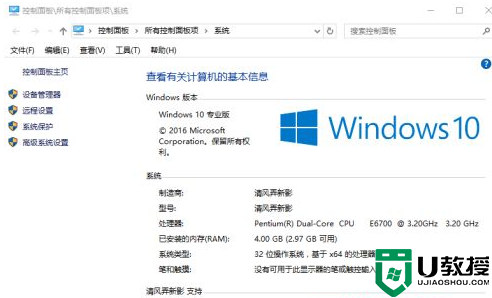
关于win10怎样修改型号的详细内容就给大家讲述到这边了,感兴趣的用户们可以学习上面的方法来进行修改吧。
win10修改型号的步骤 win10怎样修改型号相关教程
- win10怎么修改cpu型号 win10修改电脑cpu型号的步骤
- win10查看内存条型号的步骤 win10如何查看电脑内存条型号
- 怎么自定义改文件类型win10 win10更改文件类型的图文步骤
- win10账户类型怎么改 win10修改账户类型的详细教程
- win10修改默认登录账号的步骤 win10更改默认登录账户如何操作
- win10修改远程端口号的教程 win10远程端口号怎么修改
- 如何查看win10内存条型号 查看win10内存条型号的两种方法
- 在哪看win10电脑主板型号 简单查看win10主板型号的方法
- win10笔记本怎么看型号 w10 查看笔记本型号的两种方法
- win10修改管理员密码的步骤 win10管理员账户密码怎样修改
- Win11如何替换dll文件 Win11替换dll文件的方法 系统之家
- Win10系统播放器无法正常运行怎么办 系统之家
- 李斌 蔚来手机进展顺利 一年内要换手机的用户可以等等 系统之家
- 数据显示特斯拉Cybertruck电动皮卡已预订超过160万辆 系统之家
- 小米智能生态新品预热 包括小米首款高性能桌面生产力产品 系统之家
- 微软建议索尼让第一方游戏首发加入 PS Plus 订阅库 从而与 XGP 竞争 系统之家
热门推荐
win10系统教程推荐
- 1 window10投屏步骤 windows10电脑如何投屏
- 2 Win10声音调节不了为什么 Win10无法调节声音的解决方案
- 3 怎样取消win10电脑开机密码 win10取消开机密码的方法步骤
- 4 win10关闭通知弹窗设置方法 win10怎么关闭弹窗通知
- 5 重装win10系统usb失灵怎么办 win10系统重装后usb失灵修复方法
- 6 win10免驱无线网卡无法识别怎么办 win10无法识别无线网卡免驱版处理方法
- 7 修复win10系统蓝屏提示system service exception错误方法
- 8 win10未分配磁盘合并设置方法 win10怎么把两个未分配磁盘合并
- 9 如何提高cf的fps值win10 win10 cf的fps低怎么办
- 10 win10锁屏不显示时间怎么办 win10锁屏没有显示时间处理方法

